エクセルで、指定した数値の階乗を算出するのが『FACT関数』です。
下図を用いて、FACT関数の使い方を解説します。
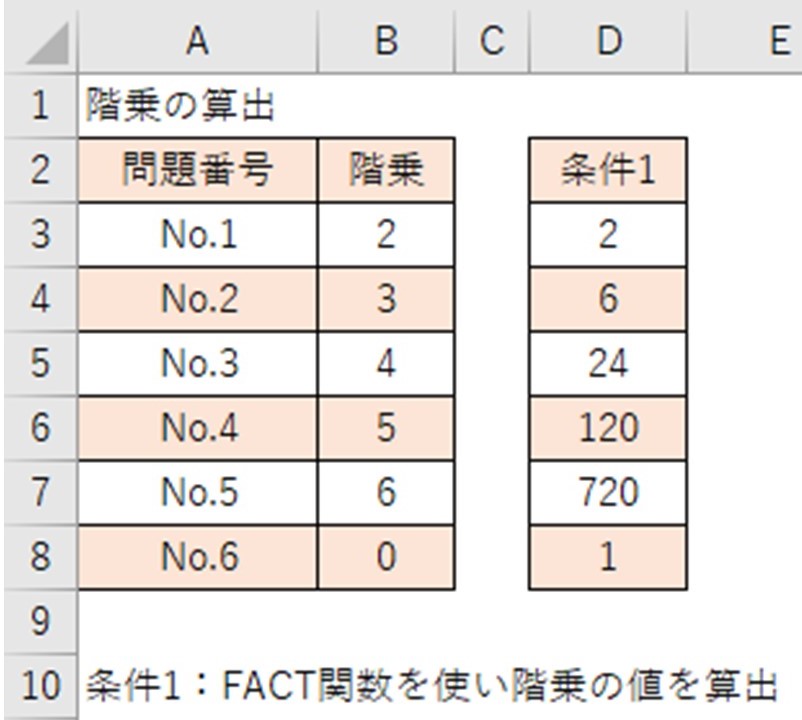
階乗とは
1から指定した数値までの全ての値をかけ算することを指します。
3の階乗だと、3!と表わし、3×2×1=6となります。
FACT関数で扱える数値は、正の整数のみとなります。
FACT関数の構文
次に、FACT関数の構文は、次のようになっております。
=FACT(数値)
エクセル関数を使う時は、2つの使い方があります。
1つ目は、黄色の○で囲っている「fxをクリック→すべて表示を選択→該当関数を選択→OK」と入力後に、入力内容を指示した枠が表示されるので、そこに入力することです。
2つ目は、緑色の枠に構文を直接入力となります。

FACT関数の使い方
次に、「条件1:FACT関数を使い階乗の値を算出」の時の構文です。
D3セルに入力する時の関数は下記になります。
=FACT(B3)
数値:1から連続してかけ算をする数
No.1は、1から2までの値をかけ算しているので、2×1=2
No.2は、1から3までの値をかけ算しているので、3×2×1=6
No.3は、1から4までの値をかけ算しているので、4×3×2×1=24
No.4は、1から5までの値をかけ算しているので、5×4×3×2×1=120
No.5は、1から6までの値をかけ算しているので、6×5×4×3×2×1=720
No.6は、0の階乗なので、1
0の階乗が1となる理由
No6で、0の階乗が1になるとFACT関数で算出された理由は、下記になります。
(n-1)の階乗をnの階乗で割った場合、答えは「1/n」となります。
(n-1)!÷n!に、nに1を代入すると、0!÷1!=1となります。
1!の答えは、1となりますので、0!÷1!=1を成立させるためには、0!と1!が同じ値である必要がありますので、0!の答えは1と定められております。
階乗を計算する場合はFACT関数を使う
社会人になると、階乗を計算する機会は滅多にないと思いますが、いざ計算となると、数が大きいほど苦戦することは必須です。
電卓を用いて、計算することもできますが、10の階乗の場合、10×9×8×7×6×5×4×3×2×1と掛ける必要がありますので、非常に手間がかかります。
その点、FACT関数を使えば、すぐに算出することが出来ます。
使い方もすぐに分かる内容となっていますので、もし、滅多にない階乗の計算をしなければならなくなった時は、FACT関数を使って対処してください。